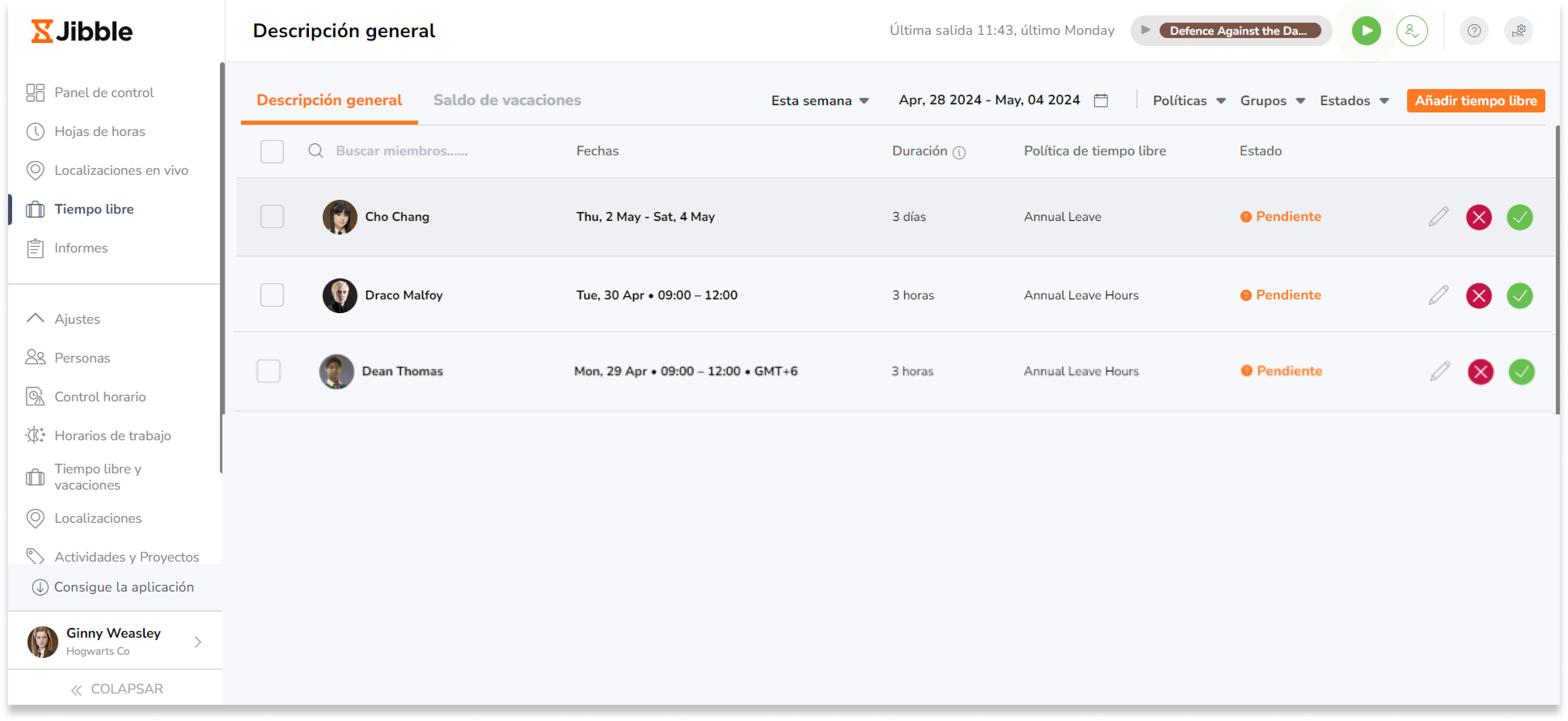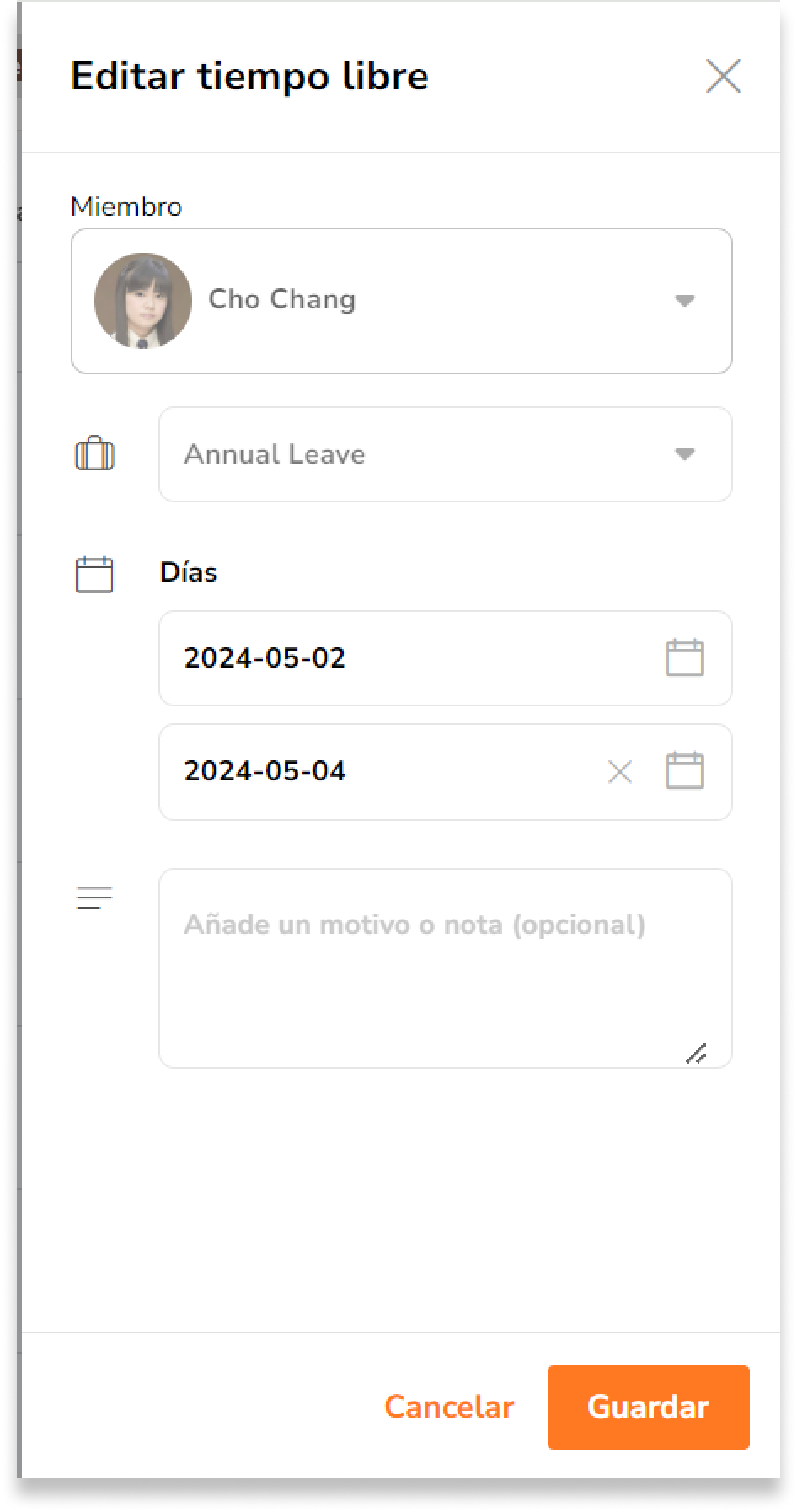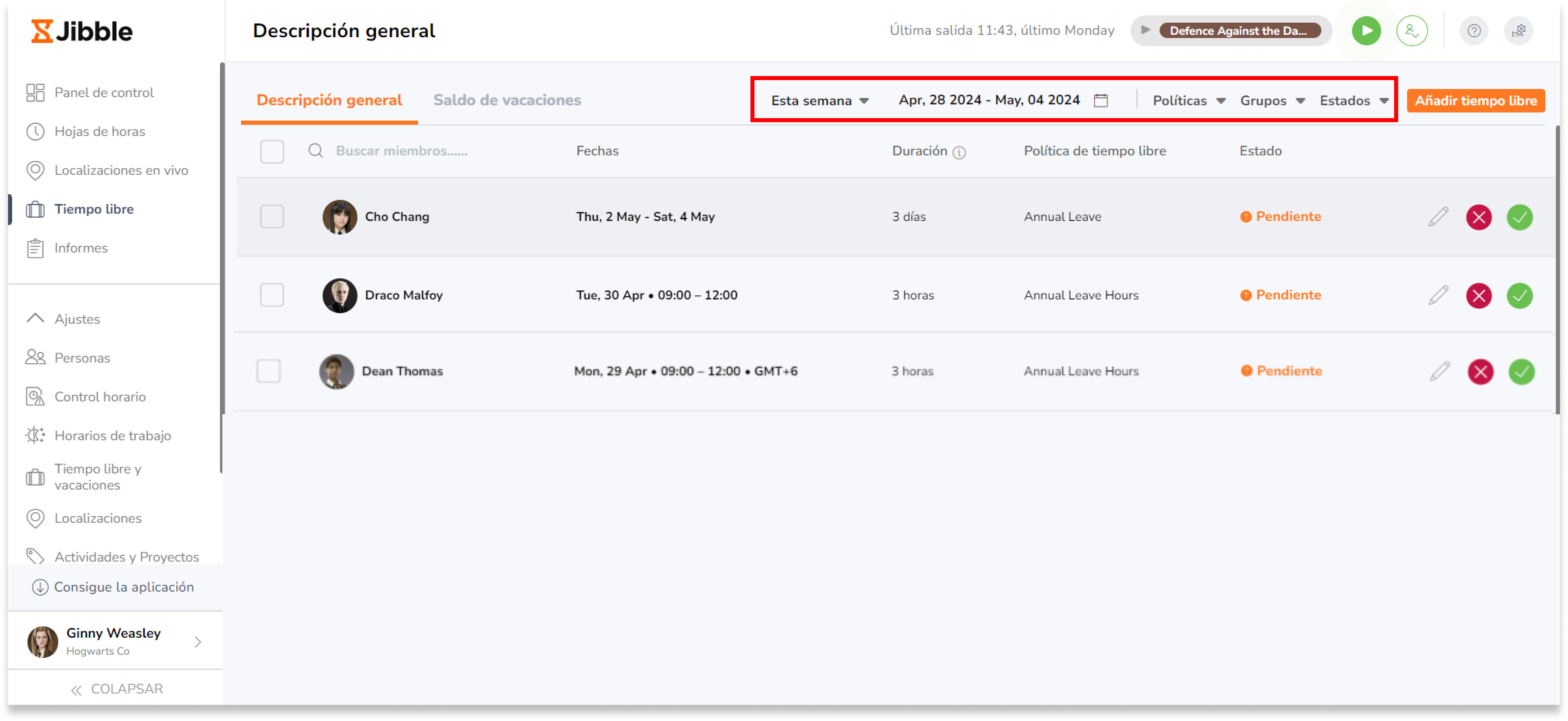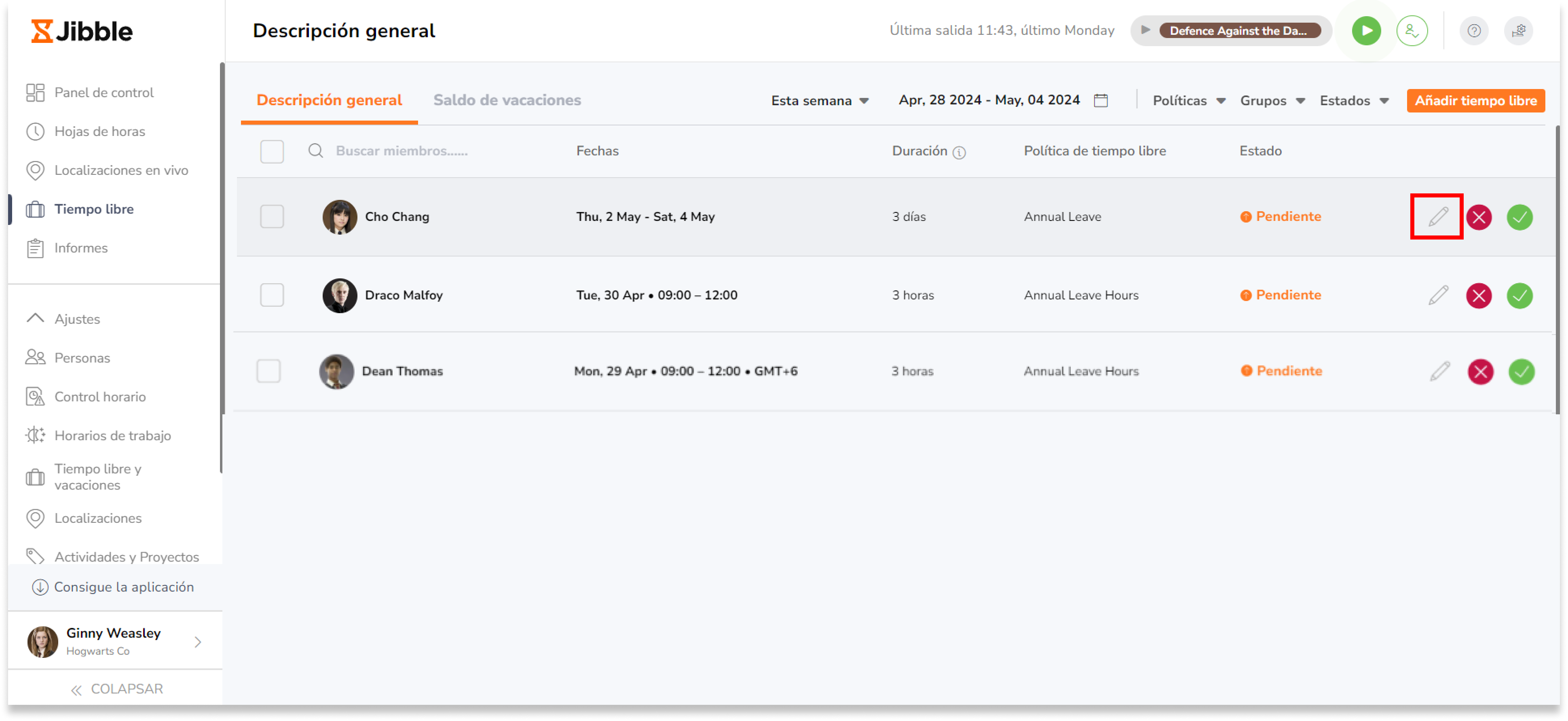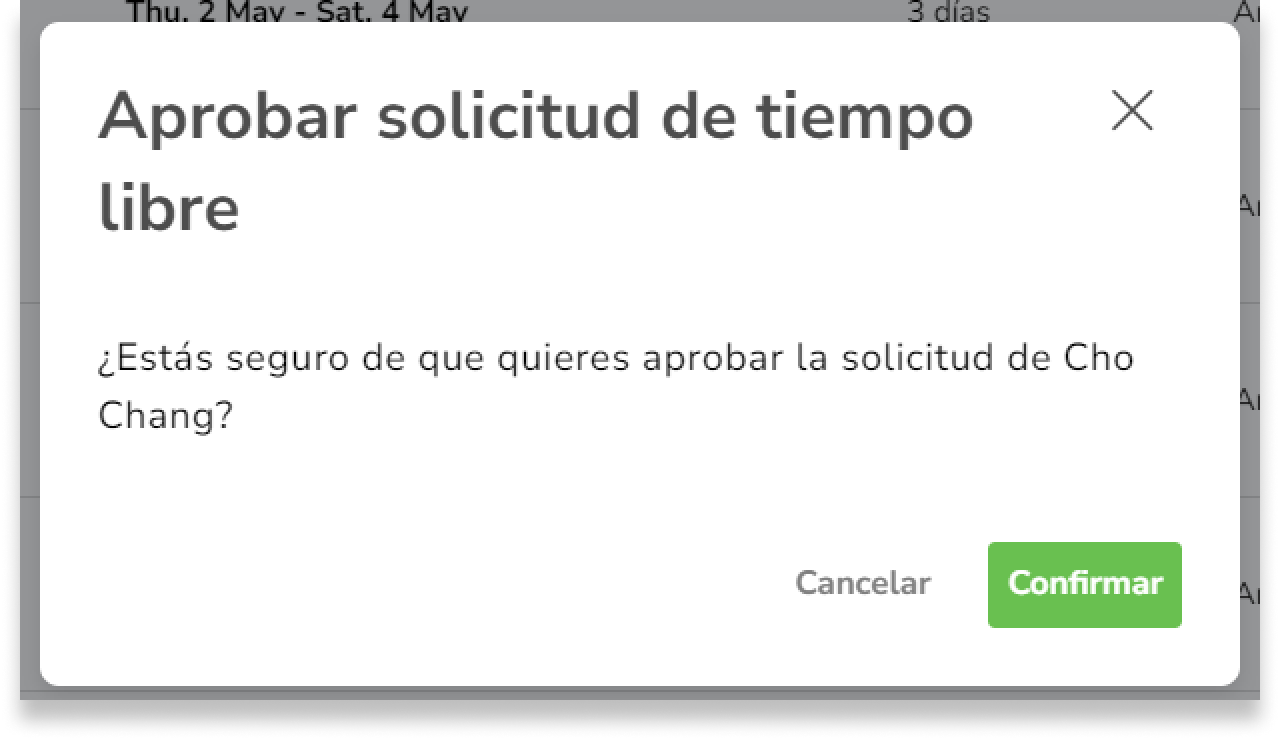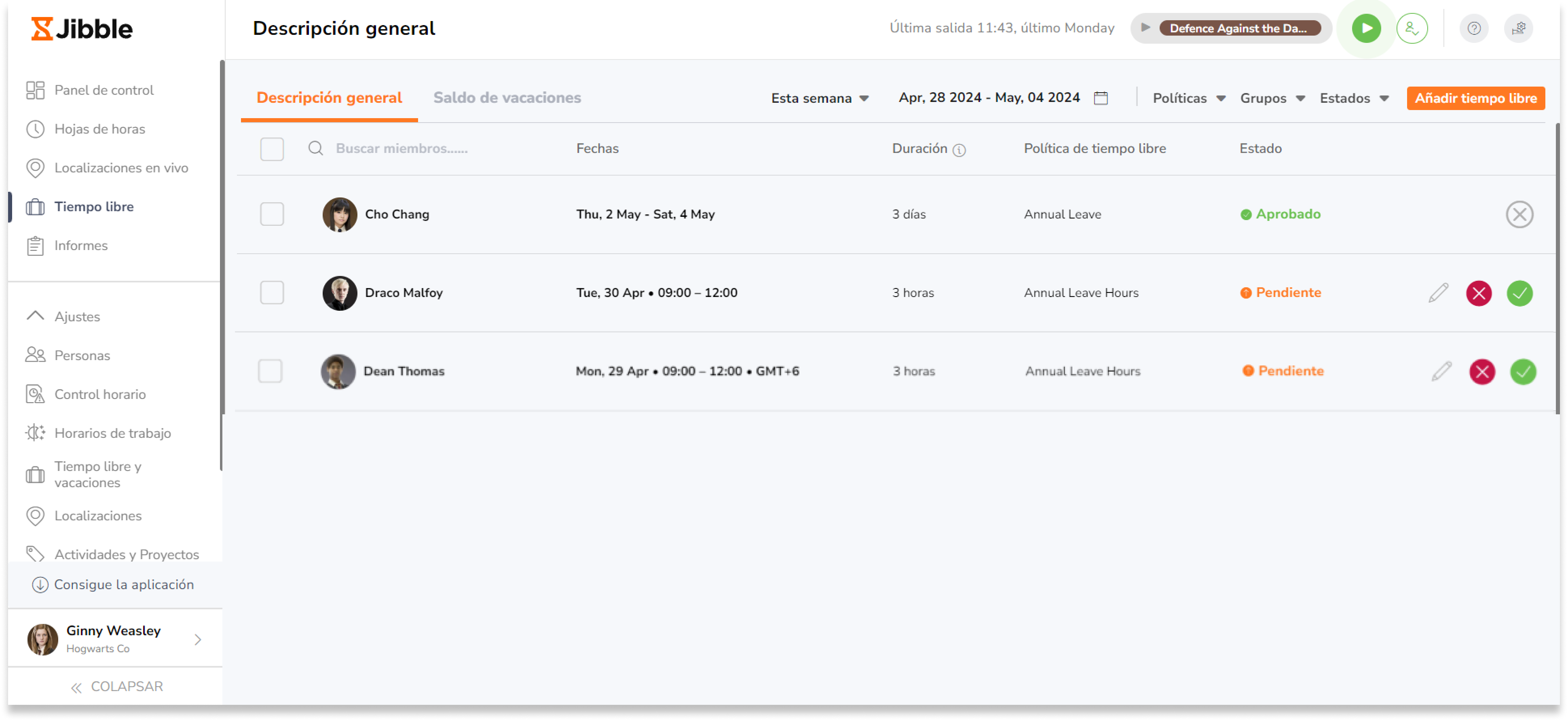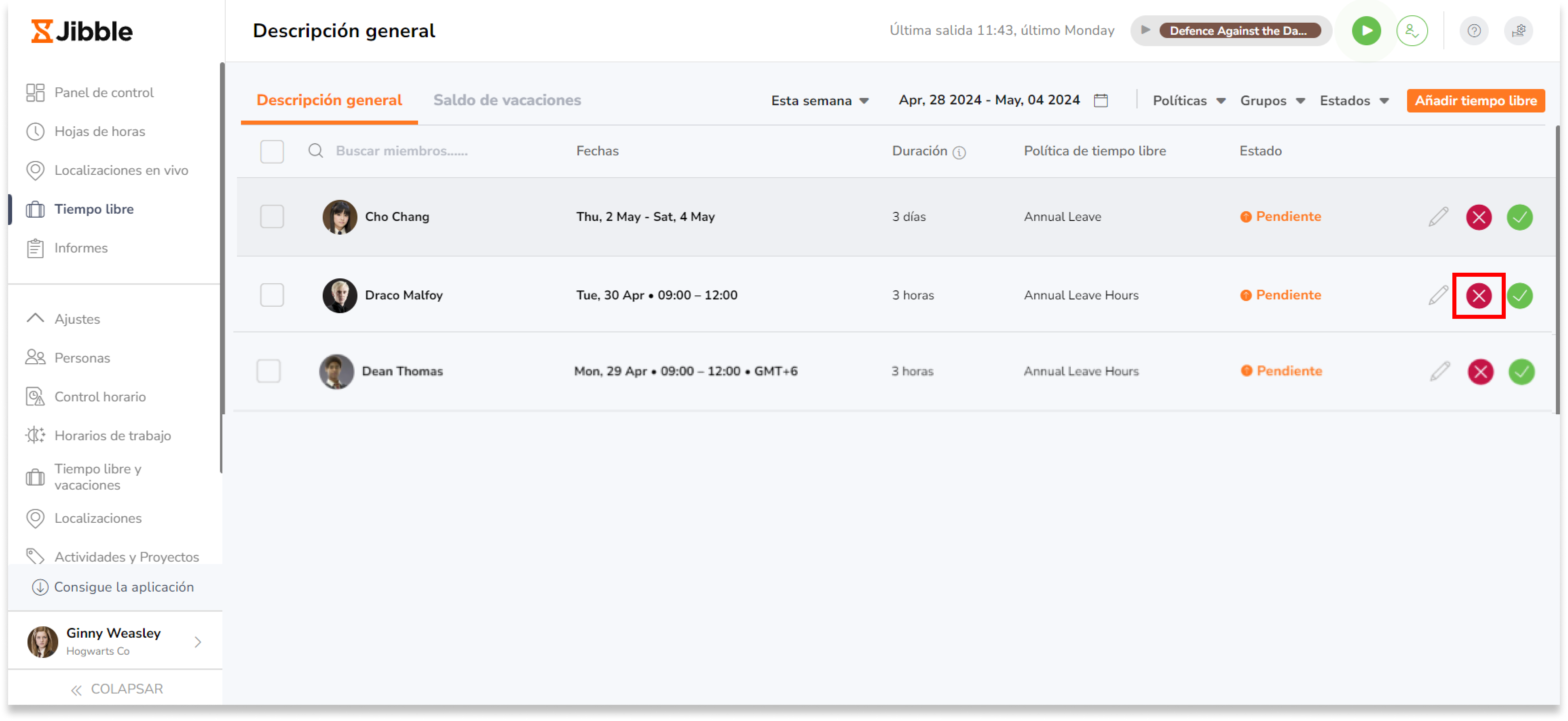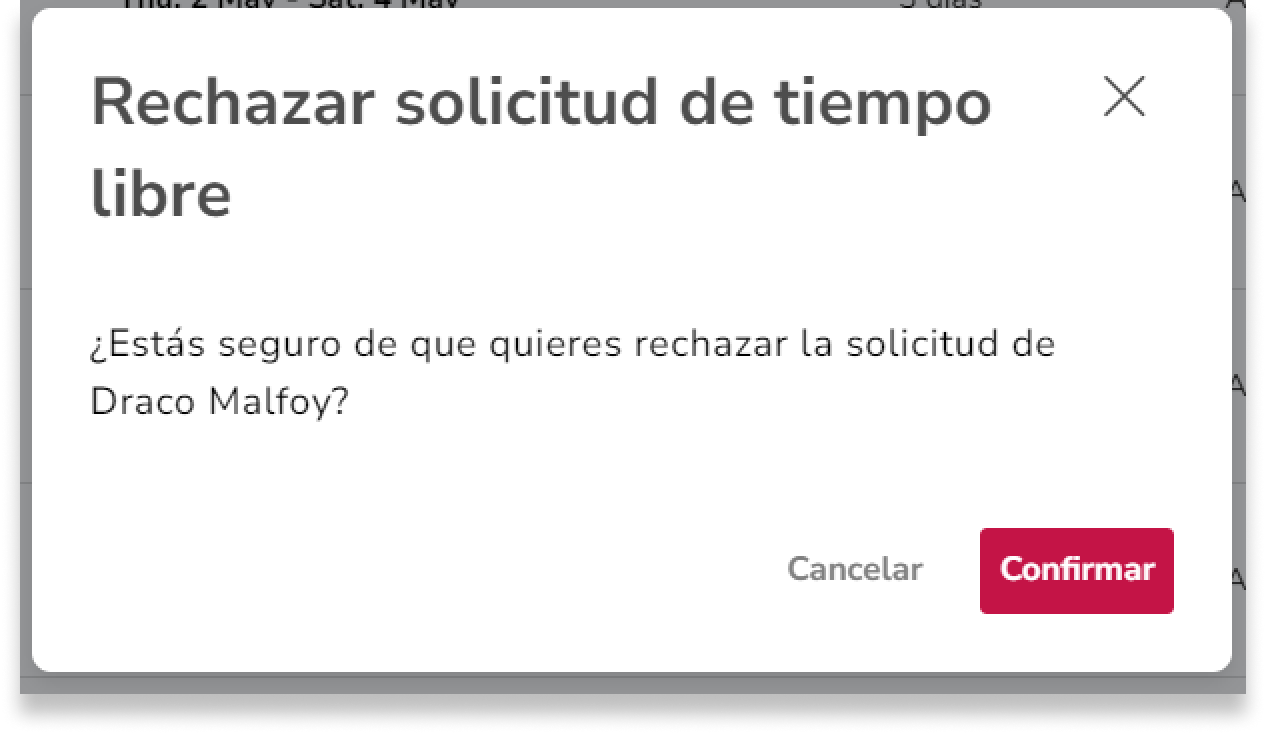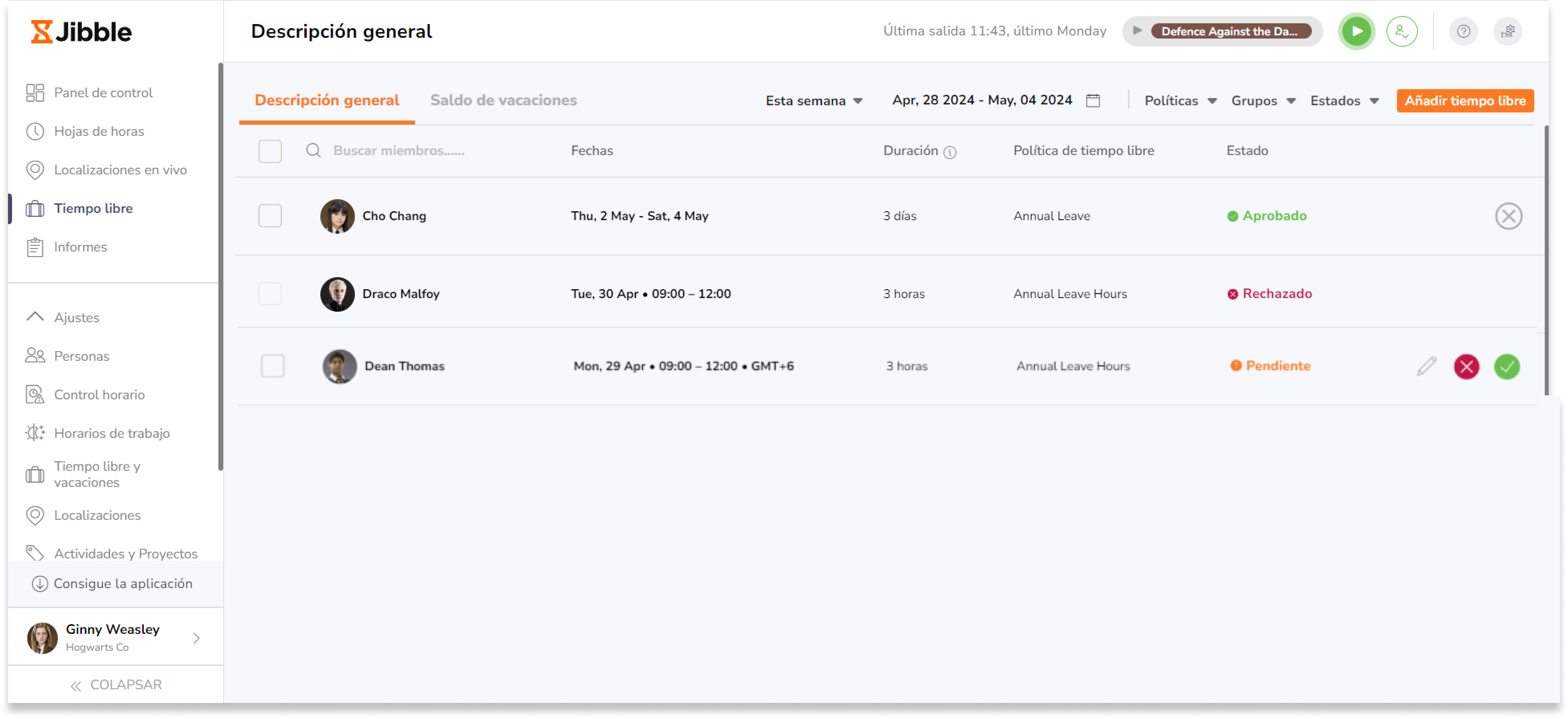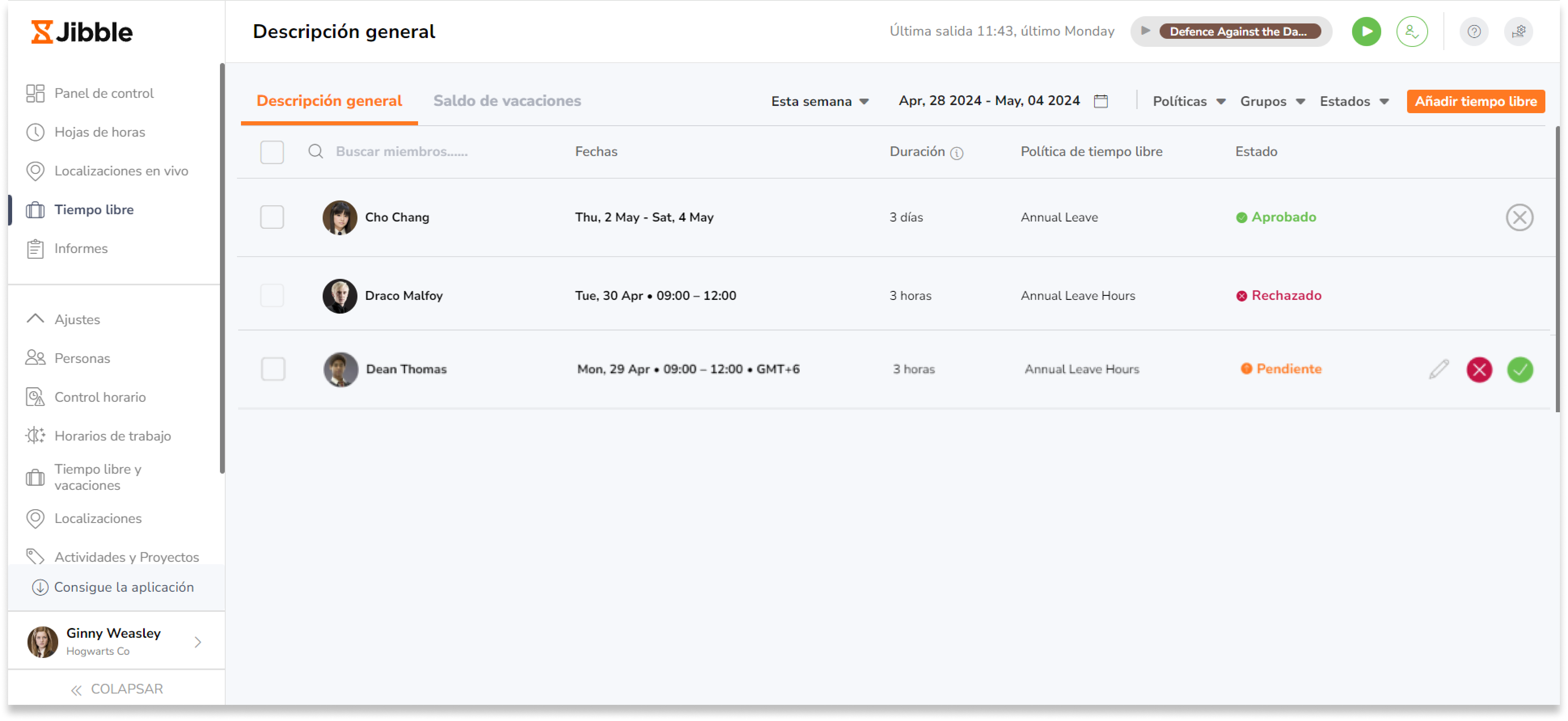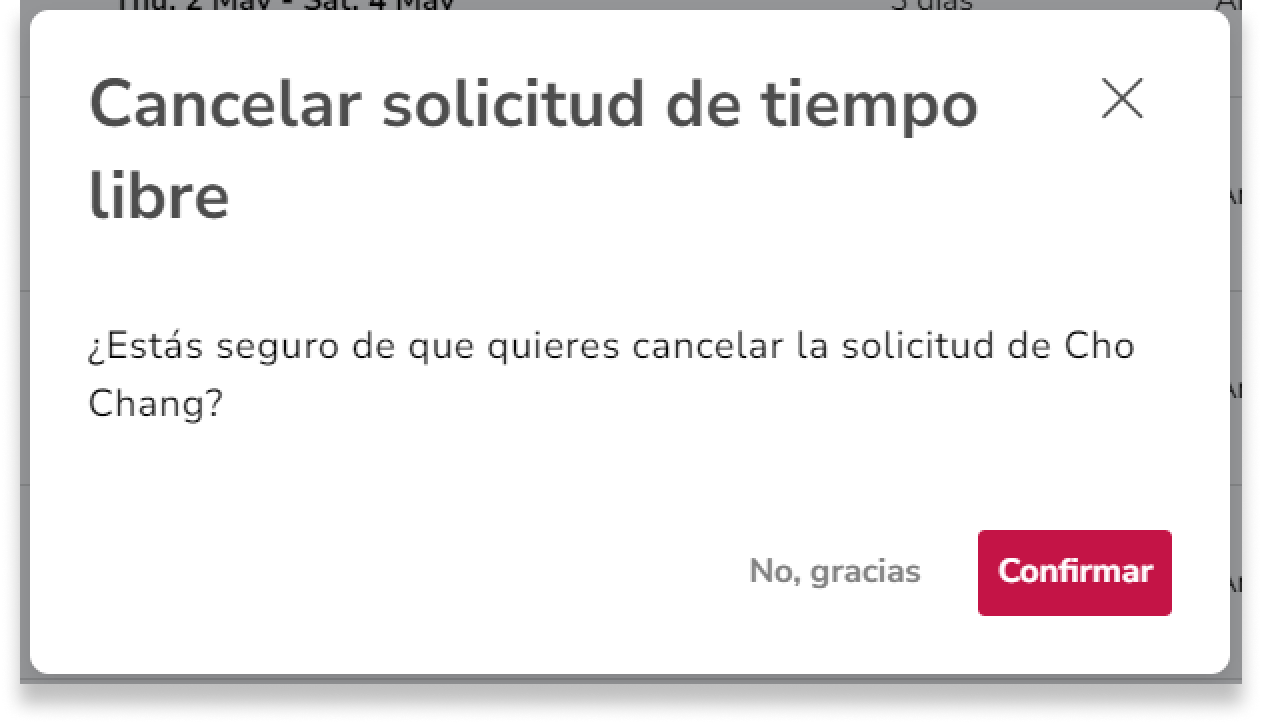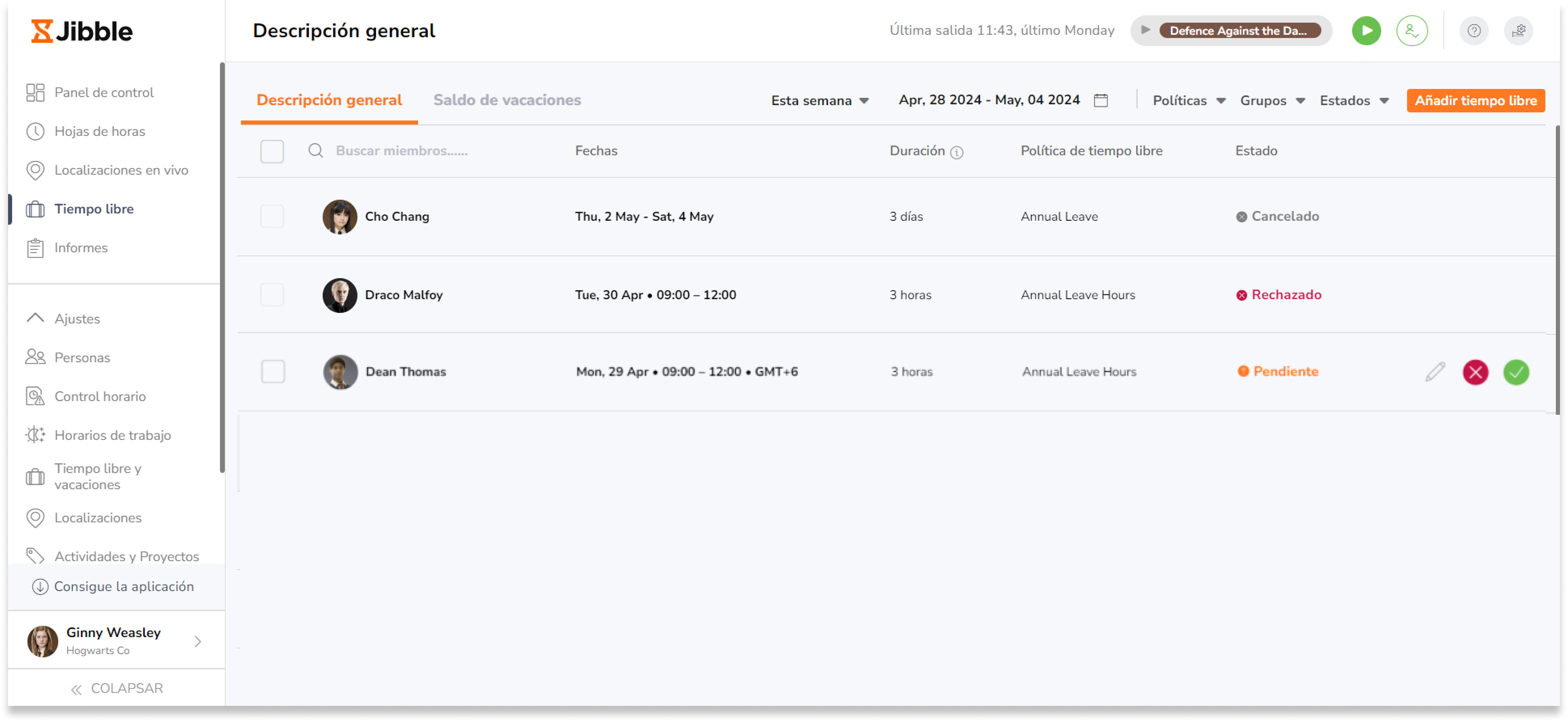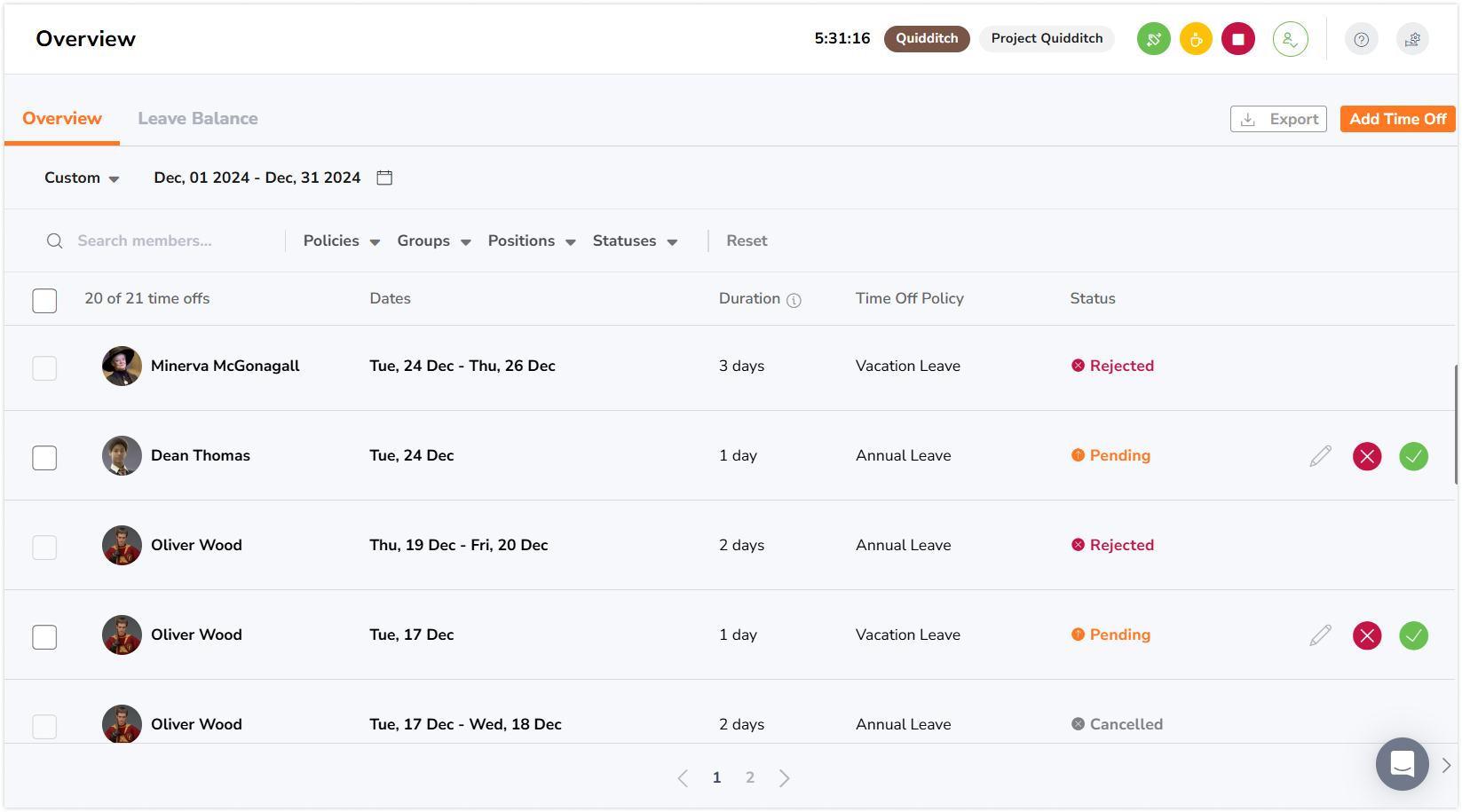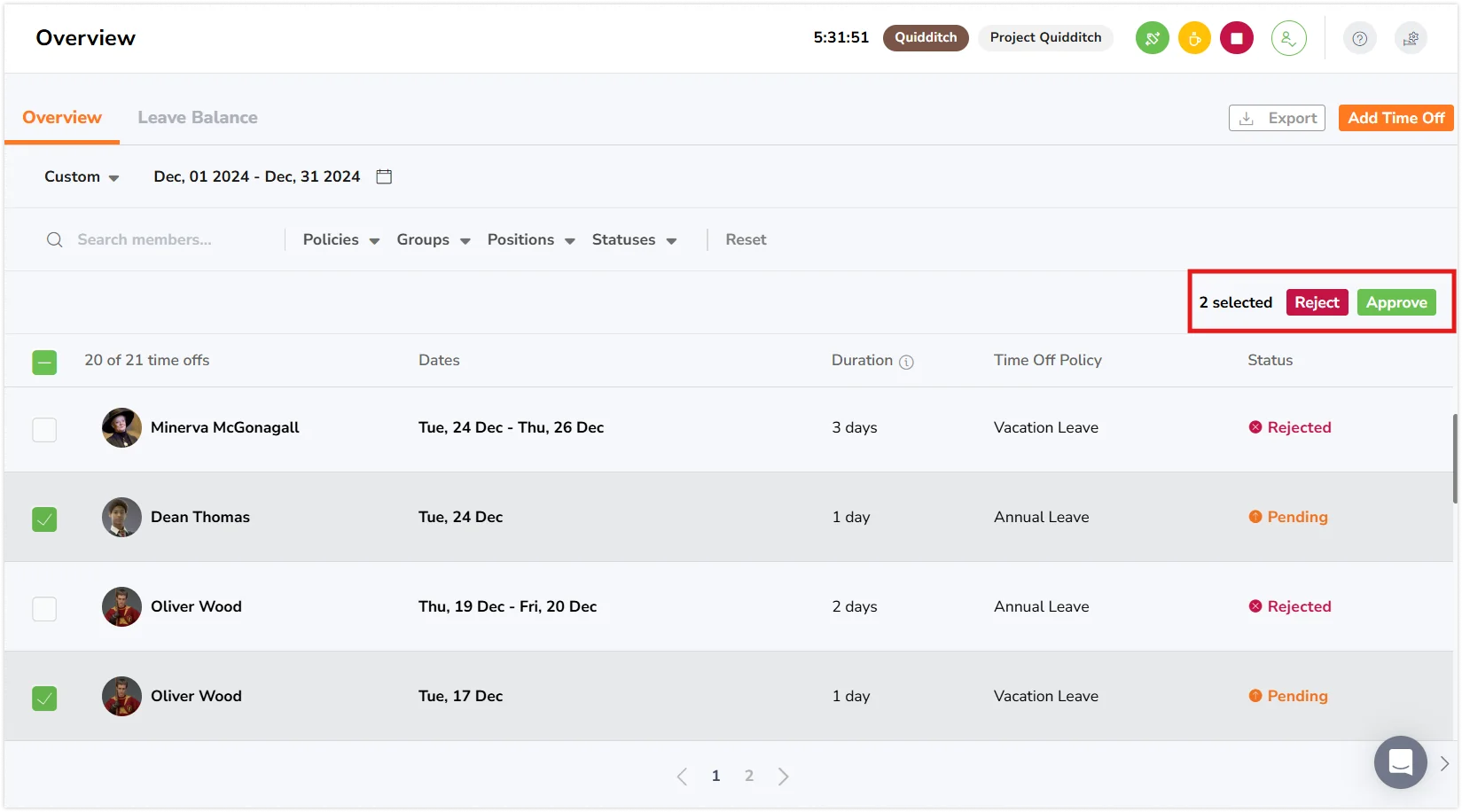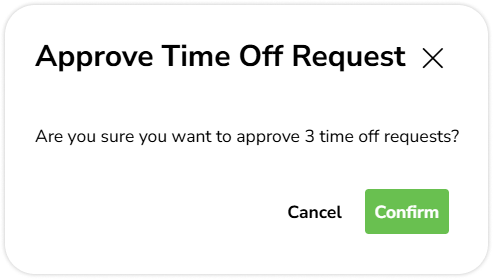Gestionar el tiempo libre de tu equipo
Añade tiempo libre para los miembros de tu equipo y revisa el tiempo libre con facilidad
Revisar tiempo libre
Con el sistema de seguimiento de tiempo libre de empleados de Jibble, puedes gestionar fácilmente el tiempo libre de tus empleados añadiendo tiempo libre y realizando acciones sobre las solicitudes de tiempo libre directamente en Jibble. Este artículo incluye información relevante para propietarios, administradores y gerentes.
Antes de empezar a añadir o revisar tiempo libre, asegúrate de haber creado políticas de tiempo libre para tu equipo.
Esta guía incluye:
- Permisos de tiempo libre
- Añadir tiempo libre
- Revisar tiempo libre
- Editar solicitudes de tiempo libre
- Aprobar solicitudes de tiempo libre
- Rechazar solicitudes de tiempo libre
- Cancelar solicitudes de tiempo libre
- Operaciones en masa para solicitudes de tiempo libre
Permisos de tiempo libre
| Rol | Permisos |
| Propietario/Admin | Los propietarios/administradores pueden:
|
| Gerente | Los gerentes pueden:
|
| Miembro | Los miembros pueden:
|
Añadir tiempo libre
Al añadir tiempo libre, podrás ver el número total de días de vacaciones que le quedan a un miembro en función de la cantidad autorizada establecida para la política de tiempo libre.
- Ve a Tiempo Libre en el menú de navegación de la izquierda.
- Haz clic en el botón Añadir tiempo libre.
- La barra lateral Añadir tiempo libre aparecerá a la derecha de la pantalla.
- Rellena la información requerida para el tiempo libre de tu miembro:
-
- Selecciona el miembro para el que quieres añadir un tiempo libre
- Selecciona una política de tiempo libre para el tipo de permiso del empleado
- Selecciona los días o el número de horas de tiempo libre
Nota: El tipo de unidad depende de la política de tiempo libre creada. - Si el empleado está tomando un día completo libre (o días libres), selecciona la fecha de inicio y la fecha de finalización.
- Si el empleado se toma un número de horas libres, selecciona la fecha de inicio, la hora de inicio y la hora de finalización, al minuto.
- Si el horario de trabajo de un empleado abarca dos días naturales (por ejemplo, de 21:00 a 5:00), puede solicitar el tiempo libre de una sola vez.
- Por ejemplo, si solicitas tiempo libre desde el 20 de enero a las 21:00 h hasta el 21 de enero a las 5:00 h, se descontarán 8 horas.
- Si es necesario, añade una razón o nota para el tiempo libre del empleado, y adjunta una imagen como documento justificativo.
- Formatos admitidos: JPG, JPEG, PNG, TIFF, HEIC
- Tamaño del archivo: Hasta 10 MB por archivo adjunto
- Archivos adjuntos: Máximo de 3 archivos adjuntos por solicitud
-
Nota: El tiempo libre tomado por Horas solo puede añadirse por un máximo de 24 horas.
- Haz clic en Guardar.
- El tiempo libre añadido para el miembro de tu equipo se añadirá ahora al resumen de tiempo libre.
Nota: Todas las solicitudes de tiempo libre estarán en estado pendiente por defecto hasta que se tome una acción. Los saldos de vacaciones se deducirán de las solicitudes de tiempo libre pendientes.
Revisar tiempo libre
Todas las solicitudes de tiempo libre se mostrarán en el resumen de tiempo libre.
Las acciones que se pueden realizar en las solicitudes de tiempo libre son las siguientes:
- Editar solicitudes de tiempo libre pendientes
- Aprobar solicitudes de tiempo libre pendientes
- Rechazar solicitudes de tiempo libre pendientes
- Cancelar solicitudes de tiempo libre aprobadas
Editar solicitudes de tiempo libre
Importante ❗: Solo se pueden editar las solicitudes de tiempo libre que están en estado pendiente.
- Ve a Tiempo libre.
- Utiliza el campo de búsqueda para buscar un miembro del equipo o filtra el tiempo libre por fecha, políticas y estados para limitar los resultados.
- Haz clic en el icono del lápiz del tiempo libre que quieras editar.
- Rellena la información necesaria para el tiempo libre de tu miembro.
- Haz clic en Guardar.
Nota: Los miembros del equipo de todas las categorías podrán editar su propia solicitud de tiempo libre pendiente.
Cuando están habilitadas las aprobaciones multinivel:
- Los solicitantes pueden editar vuestras propias solicitudes de tiempo libre solo antes de que el aprobador de primer nivel tome una decisión.
- Los aprobadores pueden editar las solicitudes solo si aún no se ha tomado ninguna decisión de aprobación.
- Una vez que un aprobador ha tomado una decisión, la solicitud queda bloqueada y no puede ser editada por ningún otro aprobador.
Para obtener más información, consulta cómo funcionan las aprobaciones multinivel.
Aprobar solicitudes de tiempo libre
Importante ❗: Solo pueden aprobarse las solicitudes de tiempo libre que estén en estado pendiente.
- Ve a Tiempo libre.
- Utiliza el campo de búsqueda para buscar un miembro del equipo o filtra el tiempo libre por fecha, políticas y estados para limitar los resultados.
- Haz clic en el botón verde de aprobación del tiempo libre que quieras aprobar.
- Confirma la acción en la ventana.
- La solicitud de tiempo libre pasará a tener el estado aprobado.
Cuando están habilitadas las aprobaciones multinivel:
- Las aprobaciones solo se pueden realizar siguiendo la jerarquía de aprobación.
- Los aprobadores solo pueden actuar cuando la solicitud llega a su nivel designado.
- Una vez que un aprobador de un nivel aprueba la solicitud, esta pasa al siguiente nivel.
- El estado de la solicitud se mostrará como Pendiente (x/y), donde «x» indica el número de aprobaciones completadas y «y» indica el número total de niveles.
- Una vez que todos los niveles hayan aprobado la solicitud, esta se marcará como Aprobada.
Nota: Solo es necesario que actúe un aprobador por nivel, incluso si se han asignado varios aprobadores.
Rechazar solicitudes de tiempo libre
Importante ❗: Solo se pueden rechazar las solicitudes de tiempo libre que estén en estado pendiente.
- Ve a Tiempo libre.
- Utiliza el campo de búsqueda para buscar un miembro del equipo o filtra el tiempo libre por fecha, políticas y estados para limitar los resultados.
- Haz clic en el botón rojo para rechazar el tiempo libre que deseas rechazar..
- Confirma la acción en la ventana.
- La solicitud de tiempo libre pasará a tener el estado de rechazada.
Nota: Si se ha establecido un importe de derecho para la política de tiempo libre, los saldos de vacaciones se revertirán al rechazar una solicitud de tiempo libre.
Cuando están habilitadas las aprobaciones multinivel:
- Los rechazos pueden realizarse en cualquier nivel de aprobación.
- Si se rechaza una solicitud, se marca inmediatamente como Rechazada y no se pueden realizar más acciones.
Cancelar solicitudes de tiempo libre
Importante ❗: Solo se pueden cancelar las solicitudes de tiempo libre que estén en estado aprobado. Los aprobadores podrán cancelar las solicitudes de tiempo libre aprobadas de los miembros de su equipo, mientras que los miembros podrán cancelar sus propias solicitudes de tiempo libre pendientes.
- Ve a Tiempo libre.
- Utiliza el campo de búsqueda para buscar un miembro del equipo o filtra el tiempo libre por fecha, políticas y estados para limitar los resultados.
- Haz clic en el icono X del tiempo libre aprobado que deseas cancelar.
- Confirma la acción en la ventana.
- La solicitud de tiempo libre pasará a tener el estado cancelado.
Nota: Si se ha establecido un importe de derecho para la política de tiempo libre, los saldos de vacaciones se revertirán al cancelar una solicitud de tiempo libre.
Cuando están habilitadas las aprobaciones multinivel:
- Los solicitantes pueden cancelar su solicitud solo antes de que el aprobador del primer nivel tome medidas.
- Los aprobadores pueden cancelar las solicitudes una vez que han sido aprobadas.
Operaciones en masa para solicitudes de tiempo libre
Para que las aprobaciones sean rápidas y sencillas, puedes gestionar las solicitudes de tiempo libre en masa. Ten en cuenta que las operaciones en masa sólo son aplicables a las solicitudes de tiempo libre con acciones idénticas.
Consejo 💡: Filtra las solicitudes de tiempo libre por estado y selecciona solicitudes en masa para acciones simultáneas.
- Ve a Tiempo libre > Descripción general.
- Selecciona las casillas de verificación situadas junto a las solicitudes.
Nota: Las operaciones en masa sólo se pueden realizar para solicitudes de tiempo libre con acciones idénticas. Si seleccionas solicitudes con acciones diferentes, no podrás realizar operaciones en masa.
- Dependiendo del estado de las solicitudes, verás diferentes botones de acción en la esquina superior derecha.
- Pendiente -> Aprobar o Rechazar
- Aprobada -> Cancelar
- Las solicitudes Rechazadas y Canceladas no se pueden seleccionar, ya que no se pueden realizar más acciones.
- Pulsa en la acción adecuada y pulsa en Confirmar.